
Rediger, hvordan fotografier skal vises
Du kan indstille Fotos til at vise fotografier på den måde, du foretrækker.
Rediger indholdsoversigten
Brug indholdsoversigten til at se dine fotografier, minder, album og projekter. Du kan ændre bredden af indholdsoversigten og ændre rækkefølgen af album og projekter.
Rediger bredden af indholdsoversigten: Anbring markøren over højre kant af indholdsoversigten, indtil markøren ændres, og træk for at ændre indholdsoversigtens størrelse.
Skift rækkefølge på album og projekter: Træk album og projekter til den ønskede rækkefølge.
Skift rækkefølge på sektioner i indholdsoversigten: Træk sektionstitlen (Bibliotek, Album eller Projekter) til den ønskede rækkefølge.
Se andre miniaturefotografier, mens du får vist et enkeltbillede
Mens du får vist et fotografi, kan du se miniaturer af de andre fotografier i samme samling eller album nederst i vinduet og bruge dem til at skifte mellem fotografierne.
Vis miniaturer af andre fotografier i en samling eller et album: Vælg Oversigt > Vis miniaturer.
Rul gennem fotografier: Tryk på piletasterne, eller skub til venstre eller højre på et fotografi eller miniaturelinjen. (Du kan også bruge Touch Bar).
Vis flere eller færre miniaturer: Træk miniaturelinjens kant op eller ned.
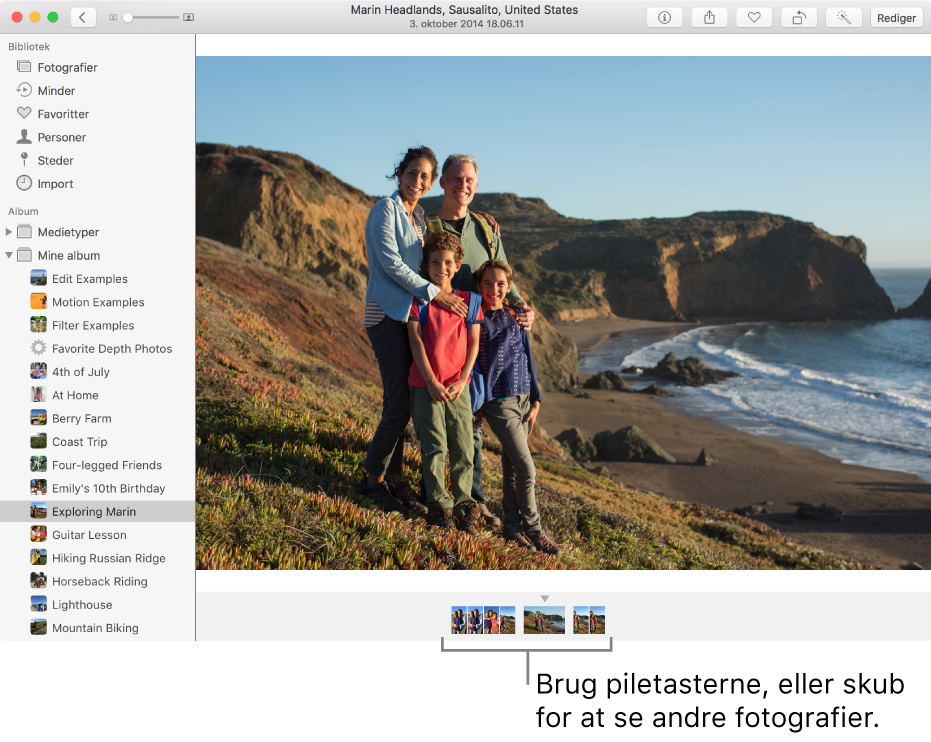
Skift størrelse på miniaturerne
Gør miniaturefotografier i øjeblikke, album og projekter større eller mindre: Træk zoommærket, eller knib indad eller udad på pegefeltet.
Se fotografier på fuld skærm
Du kan se og redigere fotografier i et større vindue på fuld skærm.
Gør et af følgende:
Start fuld skærm: Vælg Oversigt > Start fuld skærm.
Afslut fuld skærm: Anbring markøren øverst på skærmen, indtil menulinjen vises, og vælg Oversigt > Afslut fuld skærm. Eller tryk på esc.
Vis værktøjslinjen på fuld skærm: Vælg Oversigt > Vis altid værktøjslinje og indholdsoversigt på fuld skærm, så der er et hak ud for kommandoen.
Skjul værktøjslinjen på fuld skærm: Vælg Oversigt > Vis altid værktøjslinje og indholdsoversigt på fuld skærm for at fjerne hakket.